-
电脑总是自动重启,小编告诉你怎么解决电脑总是自动重启
- 2018-06-02 18:51:43 来源:windows10系统之家 作者:爱win10
电脑是我们在日常生活中经常会使用到的电子设备,但是电脑使用久了都是会出现问题的。所以当遇到电脑总是自动重启的时候,该怎么解决呢?接下来小编就来教教你们怎么解决电脑总是自动重启的问题。
电脑总是自动重启,这是为什么呢?造成这个的原因有很多,例如电源出现了问题、风扇出现了问题等原因。那么我们要怎么解决这个问题呢?接下来小编就来告诉你们怎么解决电脑总是重启的问题。
因为小编使用的是win7系统,所以就以win7系统为例进行演示哈~~
首先,鼠标右键点击“我的电脑”,然后点击“属性”。
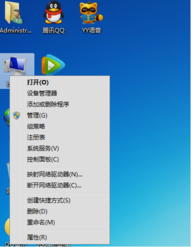
电脑自动重启系统软件图解1
然后点“高级系统设置”。
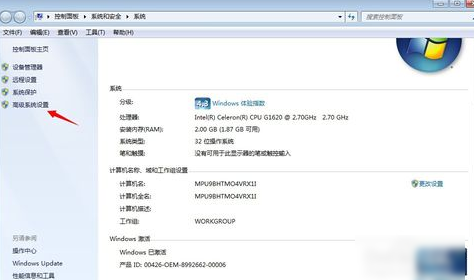
自动重启系统软件图解2
最后如下图所示,点击“启动和故障修复”的设置,然后取消勾选“自动重新启动”。
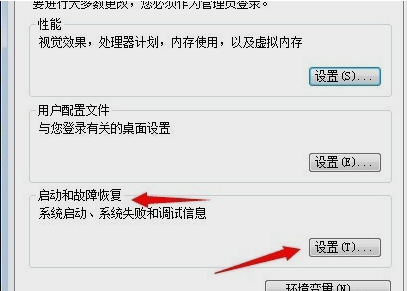
电脑重启系统软件图解3
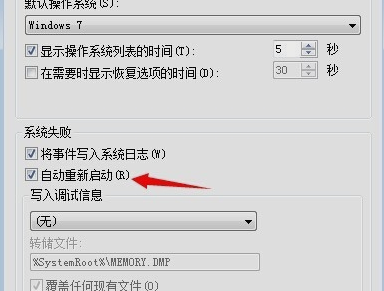
电脑总是自动重启系统软件图解4
以上就是办法啦~~不过不知道其他系统是不是也是这样设置的呢~~~~
猜您喜欢
- 蓝屏代码0xc0000034解决方法2016-08-29
- 系统之家win10x64和x86的区别2016-11-10
- 零度飘逸xp纯净版使用下载介绍..2016-11-05
- 当前脚本发生错误,小编告诉你打开网页..2018-09-17
- 系统之家win8正版纯净版推荐下载..2017-01-05
- 小编告诉你U盘如何重装win7系统..2017-01-07
相关推荐
- windows7不激活的后果 2022-07-29
- 雨林木风windows764位 sp1旗舰版系统.. 2017-05-19
- WINDOWS7安装方法 2017-04-25
- 如何快速启动Win7系统中库的方法.. 2014-11-19
- 雨林木风win832位操作系统下载.. 2017-03-18
- 小编告诉你windows7系统32位麦克风没.. 2017-05-12





 系统之家一键重装
系统之家一键重装
 小白重装win10
小白重装win10
 IP自动更换大师 v1.0.2.1 中文安装版 (IP地址随身换)
IP自动更换大师 v1.0.2.1 中文安装版 (IP地址随身换) WinRAR 5.00 Beta5 (32/64位)中文破解版 (最新压缩工具中文版)
WinRAR 5.00 Beta5 (32/64位)中文破解版 (最新压缩工具中文版) 文件隐藏到图片中Free File Camouflage v1.25
文件隐藏到图片中Free File Camouflage v1.25 联想笔记本Ghost win7 32位旗舰版系统V05
联想笔记本Ghost win7 32位旗舰版系统V05 风林火山ghost win7 x64 旗舰版 v1701
风林火山ghost win7 x64 旗舰版 v1701 腾云浏览器 v1.0.5.10
腾云浏览器 v1.0.5.10 电脑公司Win7
电脑公司Win7 InstallSafe(
InstallSafe( 雨林木风ghos
雨林木风ghos Ghost Win7雨
Ghost Win7雨 绿茶系统 Gho
绿茶系统 Gho 新萝卜家园Wi
新萝卜家园Wi Flash相册制
Flash相册制 Ghost安装器v
Ghost安装器v 雨林木风 gho
雨林木风 gho 粤公网安备 44130202001061号
粤公网安备 44130202001061号